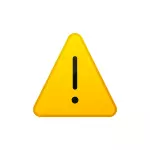
Това ръководство подробности относно възможните методи за решаване на проблема и правилен код за грешка 52 при инсталиране на драйвера в Windows 10, Windows 11 или по-ранни версии на системата.
- Търсене за шофьори с цифров подпис
- Как да подпишат шофьор или деактивиране на проверка цифров подпис
Инсталиране правилната цифрово подписан водача

Код за грешка 52 "Не може да се провери цифровият подпис на водача" означава, че цифровия подпис е от машиниста е или липсващи или повредени. И най-доброто, макар и не винаги е възможно, начин за решаване на проблема - да се намери на водача на едно и също устройство, с цифров подпис, че всичко е наред.
- Ако водачът зарежда от външен източник, опитайте да изтеглите драйвера от официалния сайт на производителя. За системни устройства - от сайта на производителя на дънната платка (за PC) или сайт на производителя на лаптопа. Важно: често се случва, че на официалния сайт има шофьори, но не и за системата, която е инсталирана (например тичане Windows 10, и на сайта - за Windows само 7). Това не е причина да не се опитва инсталирането на драйверите: като правило, тя ще работи правилно на по-нова система.
- Ако инсталационната програма на драйвера от официалния сайт информира за система за съвместимост, опитайте се да разопакова този инсталатор: понякога с разопаковане EXE инсталационен файл, дръжка 7-ZIP архив, понякога е необходимо да използвате решения като Universal Extractor. При успех в разкопчан папката, в която ще намерите файловете на драйвера и можете да ги зададете ръчно, както е описано в инструкциите за това как да инсталирате драйверите ръчно INF файловете.
- Ако не може да се намери на драйверите от официални източници, но водачът не е на уебсайтове на трети страни, опитайте няколко варианта за водачи на различни версии на такива сайтове. Все пак, имайте предвид, че инсталирането на драйвери от сайтовете на трети страни е потенциално опасно, това е за него в статута на кода на водача 52 ви напомня на текста "или злонамерен софтуер с неизвестен произход." Използвайте ресурси с добра репутация за зареждане.
В случая, когато нито един от 3-предложените методи на натоварване на водача са подходящи във вашата ситуация, можете да се опитате да използвате програми за търсене на трета страна и монтаж на водача, като Snappy Driver Installer (аз го донесе като пример за най-"чисти "и с нетърговска цел).
За съжаление, за някои специфични устройства, водачът с правилния електронен подпис може да бъде просто липсва навсякъде. В този случай, ние можем да използваме следните методи за решаването на проблема.
Изключване на цифров подпис чек или подпис подпис файловете на драйвера
За да поправите грешката "Код 52" Когато инсталирате драйвера, можете да опитате да изключите проверката на цифровия подпис на шофьорите, а ако уменията, които позволяват по-добро (от гледна точка на резултата и стабилността на допълнително на работа) - опитайте се да подпише наличните драйвери файловете си.
Има 2 отделни подробни инструкции за тази тема:
- Как да деактивираме Електронен подпис Електронен подпис Windows 10 (трябва да работи в Windows 11) на
- Как да се регистрирате Windows 10, 8.1 и Windows 7 64-битова и 32-битова
Като правило, един от предложените подходи дава възможност да се справят с грешка на устройството, когато не може да провери цифровия подпис на шофьорите.
